Windows 10、8.1でPC情報を見る方法
Windows 10、Windows 8.1では、システム設定の大部分はWindows 8と同じままで、最新のWindows 8.1 Updateのリリースでも変わりません。 Windows 10、Windows 8.1 PC、またはタブレットのPC情報セクションにアクセスする方法についてのクイックガイドです。
あなたのコンピュータに関するあなたの詳細な情報を手短に見たいと思うかもしれない理由はあなたの製品ID、プロセッサ、インストールされているRAMに関する情報、そしてあなたがペンとタッチを持っているかどうかを見ることです。 もちろん、以前と同じように、Windows 8.1とWindows 10の起動時に「このPC」に名前が変更されたマイコンピュータに移動できます。そこから、右クリックしてプロパティを選択します。 以上です。
ただし、Windowsエクスペリエンスインデックスを探している場合は、残念ながら、Windows 8.1またはWindows 10ではデフォルトで利用できません。また、サードパーティ製のツールを使用してそれを元に戻す必要があります。 さて、古き良きプロパティの右クリックで通常行うのと同じ情報にすばやくアクセスするには、次の操作を実行する必要があります。
Windows 8.1にPC情報を表示する
- 指を右隅にスワイプするか、そこにマウスを移動するか、Windowsロゴ+ Wを押して、 検索チャームバーを開きます。
- そこに入力PCの設定
- 次にPCとデバイスを選択します
- そこから、 PC情報を選択すると、あなたはこのような何かを見るでしょう:

Windows 10のデスクトップにコンピュータ情報を表示する
上記のように、あなたのコンピュータのスペックと設定を表示するために従うべきステップはWindows 10上では少し異なります。あなたはSettings> System> Aboutの順に進む必要があります。 Windowsはあなたのコンピュータの仕様とOSのバージョンに関するすべての必要な情報をリストします。

それで、あなたが見ることができるように、あなたはこのようにあなたのウィンドウズ8、ウィンドウズ8.1とウィンドウズ10デスクトップまたはタブレット装置の詳細な情報を見ることができるでしょう。 また、現在実行しているWindowsのエディションと、アクティブになっているかどうかを示します。 ライセンス認証について話していると、最近、一部のユーザーが、Windows 8.1、Windows 10 Updateのアップデートが原因で、ライセンス認証が再設定されたことを報告しています。

![Windows 10でのPFN LIST CORRUPTエラー[修正]](https://node-tricks.com/img/fix/412/pfn-list-corrupt-error-windows-10-9.jpg)



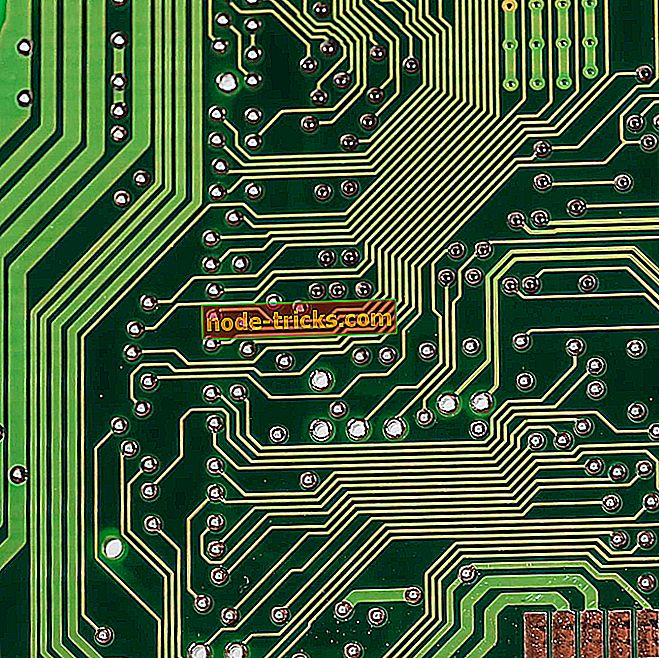
![INVALID PROCESS DETACH ATTEMPT Windows 10エラー[フルファイル]](https://node-tricks.com/img/fix/989/invalid-process-detach-attempt-windows-10-error-5.jpg)

![[FIX] Windows 10でソリティアを実行できない](https://node-tricks.com/img/fix/924/fix-unable-run-solitaire-windows-10.jpg)